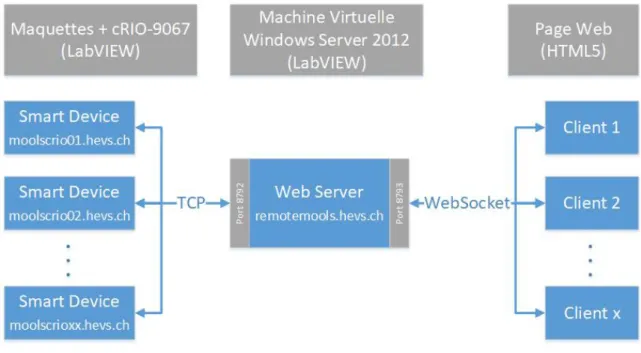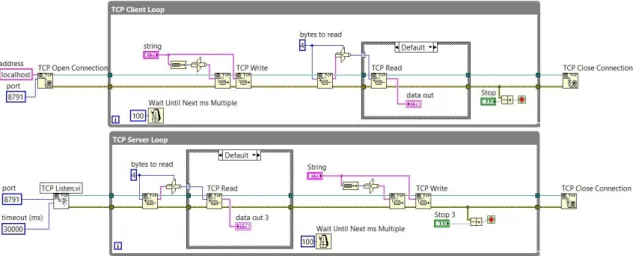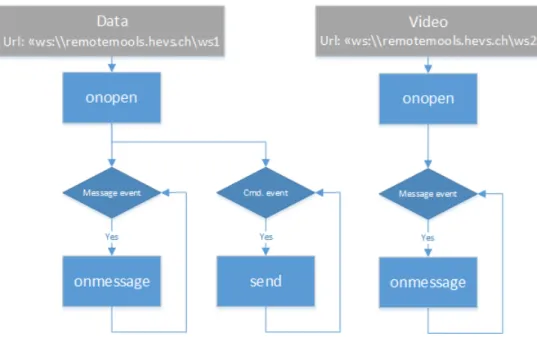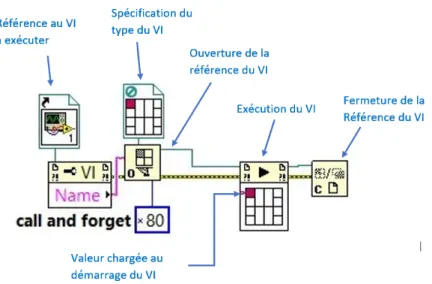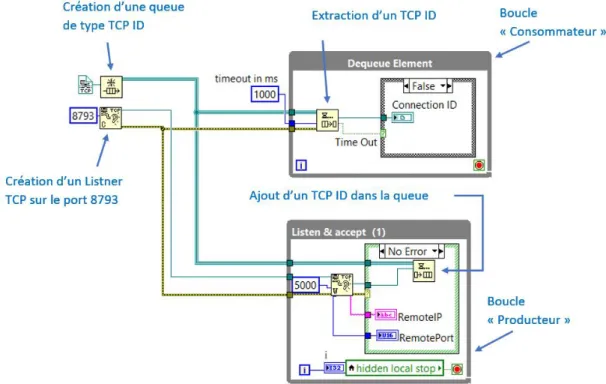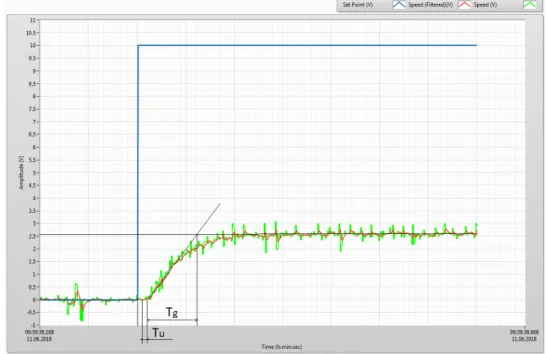Filière Systèmes industriels
Orientation Power & Control
Travail de bachelor
Diplôme 2018
Thomas Moniquet
MOOLs : Massive Open Online
Laboratories
Professeur
F a r i b a M o g h a d d a m
Expert
C h r is t o p h e Sa l zm a n n
Date de la remise du rapport
Ce rapport est l'original remis par l'étudiant.
Objectif du projet
Ce projet propose d’étendre le principe de MOOCs aux travaux pratiques. Une infrastructure matérielle et informatique doit être développée afin de permettre aux étudiants de piloter différentes expérimentations à l’aide d’une page Web.
Méthodes | Expérie nces | R ésultats
Les laboratoires représentent une ressource académique importante puisqu’ils fournissent une formation pratique en plus des cours théoriques. Les MOOLs permettent de partager les ressources et les équipements de laboratoire entre les universités et ainsi de réduire les coûts d’acquisition de nouvelles machines et de leurs maintiens.
Afin de remplir les objectifs du projet, une architecture de forme « serveur-client » est développée à l’aide du logiciel de développement LabVIEW. Dans ce but, on a employé des automates industriels « National Instrument » permettant de piloter en parallèle, plusieurs expérimentations de laboratoire.L’accès à distance a été expérimenté avec 40 clients connectés à quatre expériences de laboratoire.
Deux types d’expérimentations (Système instable à bille et entraînement électrique) ont été pilotés à distance dans le cadre de ce projet de diplôme. Leurs interfaces de contrôle et supervision sont accessibles via la plateforme Moodle dédiée aux MOOLs.
MOOLs : Massive Open Online Laboratories
Dip lômant
Thomas Moniquet
Trava il de dip lôme
| é d i t i o n 2 0 1 8 |
Filière
Systèmes industriels
Domaine d’application
Power & Control
Professeur responsable Fariba Moghaddam fariba.moghaddam@hevs.ch Partenaire EPFL
Image du TD
300 dpi
6 x 9cm
Caractéristiques
définies au moyen
de Photoshop
Remerciements
Je souhaite remercier les personnes suivantes qui m’ont apporté leur soutien pour ce travail de diplôme :
- M. Chritophe Salzmann, personne de contact à l’EPFL, pour m’avoir fait profiter de son expertise dans le domaine des laboratoires à distance ;
- M. Aldo Vaccari pour son expertise en LabVIEW ;
Table des matières
1 Introduction 3
2 Cahier des charges 3
3 Description générale de l’infrastructure des MOOLs 4
3.1 Web Server . . . 4
3.2 Smart Devices . . . 4
3.3 Moodle . . . 5
3.4 Clients . . . 5
4 Environnement de développement LabVIEW 5 5 Protocole de communication Smart-Devices - Client 6 5.1 Architecture de la communication . . . 6
5.2 Communication Smart-Devices - Serveur . . . 7
5.2.1 TCP . . . 7
5.2.2 DataSocket . . . 9
5.2.3 UDP . . . 9
5.2.4 Comparaison des ressources et choix du protocole . . . 10
5.3 Communication Serveur - Client . . . 14
5.3.1 WebSocket . . . 14
5.3.2 WebSocket et LabVIEW . . . 15
5.3.3 WebSocket et HTML5 . . . 16
6 Web Serveur 18 6.1 Gestion des connexions client . . . 18
6.2 Gestion des connexions des Smart-Devices . . . 20
6.3 Installation du programme LabVIEW sur la machine virtuelle . . . 23
7 Smart-Devices 24 7.1 Maquette de régulation du moteur DC . . . 24
7.2 Régulation en vitesse (tachymètre) du moteur DC . . . 26
7.2.1 Dimensionnement du régulateur . . . 26
7.2.2 Simulations . . . 31
7.2.3 Mesures . . . 32
7.2.4 Calcul de la résolution de la vitesse . . . 33
7.3 Régulation de vitesse (codeur) du moteur DC . . . 34
7.3.1 Dimensionnement du régulateur . . . 34
7.3.2 Simulations . . . 37
7.3.3 Mesures . . . 38
7.3.4 Calcul de la résolution de la vitesse . . . 39
7.4 Régulation en position (potentiomètre) du moteur DC . . . 40
7.4.1 Dimensionnement du régulateur . . . 40
7.4.2 Simulations . . . 43
7.4.3 Mesures . . . 44
7.4.4 Calcul de la résolution . . . 44
7.5 Régulation de position (codeur) du moteur DC . . . 45
7.5.1 Dimensionnement du régulateur . . . 45
7.5.2 Simulations . . . 47
7.5.3 Mesures . . . 48
7.6 Maquette de régulation de système instable à bille . . . 49 7.6.1 Dimensionnement du régulateur . . . 49 7.6.2 Simulations . . . 51 7.6.3 Mesures . . . 51 8 Programmation du cRIO 53 8.1 Programmation de la FPGA . . . 54
8.1.1 Algorithme des codeurs incrémentaux . . . 54
8.1.2 Boucle de régulation de l’entraînement électrique . . . 57
8.1.3 Boucle de régulation du système instable à bille . . . 57
8.2 Programmation de la CPU . . . 58
8.2.1 Communication avec la FPGA . . . 58
8.2.2 Acquisition des images de la Webcam . . . 59
8.2.3 Communication avec le Web-Serveur . . . 60
9 Interface Client 61 9.1 HTML . . . 62
9.2 CSS . . . 66
9.2.1 Position du "parent" . . . 66
9.2.2 Position des "enfants" . . . 66
9.3 JavaScript . . . 68 9.3.1 JSON . . . 68 9.3.2 Initialisation . . . 70 9.3.3 Programme en fonctionnement . . . 71 9.3.4 Fermeture . . . 71 10 Tests de l’infrastructure 72 10.1 Mesures du temps entre les paquets . . . 72
10.2 Mesures de l’utilisation de la CPU du cRIO . . . 73
10.3 Mesures de l’utilisation réseau et processeur de la machine virtuelle . . . 74
11 Conclusion et perspectives 75
12 Annexes 77
A Planning 77
B Datasheet capteur optique 78
C Datasheet Webcam Logitech C270 81
D Datasheet cRIO-9067, NI-9201, NI-9263, NI-9411 84
E Création d’un exécutable LabVIEW 95
F Création d’un installeur LabVIEW 99
G Entraînement Electrique Open-Loop 102
H Système instable à bille Open-Loop 103
1
Introduction
Le projet MOOLs (Massive Open Online Laboratories) propose d’étendre le principe de MOOCs aux travaux pratiques. Il propose de réunir tous les outils techniques utiles à la commande à dis-tance et à la supervision des infrastructures de laboratoire. Une application HTML dédiée à chaque expérimentation et intégrée dans un navigateur Web permet aux utilisateurs d’interagir avec l’expérience de laboratoire par l’intermédiaire de panneaux de commande et de supervi-sion. Il est indispensable que l’étudiant puisse visualiser l’expérience de laboratoire à l’aide de signaux et d’images réelles (par retour vidéo), d’une part pour connaître en permanence l’état du système, d’autre part pour donner une impression de réalité, malgré la distance. Les outils de développement «National Instruments» et LabVIEW sont utilisés pour le développement de l’architecture serveur-client ainsi que pour le transfert bidirectionnel des données entre les clients et les page Web de manipulation.
Les MOOCs permettent aux étudiants d’assister à un cours en ligne à travers n’importe quel navigateur internet. Un des avantages de ce type de cours est le nombre théoriquement illimité de personnes suivant le cours.
Ce principe peut être appliqué aux laboratoires. Au lieu de participer à un cours, l’étudiant peut se connecter à un des laboratoires mis en ligne et interagir, à travers une application, avec les installations des différents travaux pratiques. Le laboratoire peut être effectué à n’importe quel instant de la journée. L’application propose de sélectionner plusieurs maquettes (Régulation de vitesse ou de position d’un moteur DC, Régulation de position de bille) et de sélectionner diffé-rents types de régulations (boucle-ouverte, PID, PI, P, P + Feed-Forward etc.).
Le but de ces expériences est l’application et l’expérimentation à distance des bases théoriques de régulation acquises par les étudiants.
Ce projet de diplôme s’intègre à un grand projet de recherche financé par SUDAC (Swissuni-versities Development and Cooperation Network), dont le but est de mettre les laboratoires des partenaires Suisses (EPFL et HES-SO Valais) à disposition des pays en voie de développement (Iran, Niger, Lebanon et Djibouti).
2
Cahier des charges
Le cahier des charges fourni avec le sujet du travail de diplôme contient les quatre points suivants :
• Conception et mise en œuvre d’une plateforme avec plusieurs expériences de laboratoire (Régulation d’un moteur DC, Mesure et commande des panneaux solaires orientables, etc.). Chaque expérience de laboratoire est équipée de différents dispositifs de commande et de mesure ainsi que d’une Webcam.
• Développement d’une infrastructure informatique articulée autour d’une architecture client-serveur.
• Développement des interfaces utilisateurs avec des panneaux de commande et de supervi-sion.
3
Description générale de l’infrastructure des MOOLs
L’installation peut être "découpée" en quatre couches distinctes. Les éléments qui les composent sont les suivants :
• Smart Devices + Lab Servers • Web Server
• Moodle • Client
Figure 3.1 – Schéma de principe des "MOOLs"
3.1 Web Server
L’intelligence étant intégrée dans les Smart-Devices, le serveur n’a pour rôle que de relayer les informations entre ces dernières et les différents clients.
Il doit cependant être capable de gérer le fait que plusieurs clients se connectent en même temps au même appareil. Ainsi, les clients doivent être mis dans des files d’attente jusqu’à la libération d’un des postes. Afin d’éviter qu’un client bloque les autres, un temps maximal est fixé pour le pilotage d’une maquette. De ce fait, après ce temps limite, le premier client de la file est automatiquement déconnecté du laboratoire. S’il souhaite reprendre le contrôle d’une des maquettes de l’infrastructure, il doit simplement recharger la page web de contrôle. Il sera cependant mis en dernière position de la file d’attente.
3.2 Smart Devices
Le terme de "Smart Devices" comprend les maquettes à piloter et leur régulateur connecté à internet. Dans le cadre de ce travail de diplôme, il s’agit d’une régulation de vitesse et de position d’un entraînement électrique ainsi que la régulation en position d’une bille sur un rail. A long terme, d’autres expériences seront ajoutées à l’infrastructure.
L’entraînement électrique est composé d’un moteur DC, de deux capteurs de position (codeur incrémental et potentiomètre) ainsi que d’un amplificateur de puissance pour alimenter le moteur. La maquette de régulation de position de bille est composée d’un servomoteur, d’un capteur de position optique et d’un amplificateur de puissance pour le moteur.
Ces deux installations sont pilotées par un automate industriel National Instrument cRIO-9067. Les différents signaux de commandes et de mesures des installations sont gérés par les cartes d’en-trées/sorties analogiques et numériques de l’automate. Ces différents signaux sont commandés ou visualisés par le client à l’aide d’une page web programmée en HTML5.
Chaque "Smart Device" possède également une webcam connectée en USB à l’automate qui permet de rajouter du réalisme au laboratoire distant. L’image de cette caméra est envoyée sur la page web du client.
3.3 Moodle
Les étudiants qui souhaitent se connecter à l’une des installations se connectent sur la plateforme Moodle du laboratoire. Ils peuvent ainsi charger la page HTML de contrôle de l’installation dédiée à l’expérience. Le cours en ligne possède différentes sections pour chaque expérience. Ces sections hébergent les différentes pages Web des expériences.
3.4 Clients
Les clients peuvent être classés en deux catégories, les observateurs et les contrôleurs. Les observateurs ne peuvent qu’observer l’installation à distance contrairement aux contrôleurs qui peuvent la piloter.
Comme évoqué précédemment, les clients sont placés dans des files d’attentes. Ce qui définit le type de client (observateur ou contrôleur) est simplement la position de ce dernier dans la file d’attente. Le premier de la file est le seul contrôleur de l’installation et tous les clients le suivant sont classés comme observateur.
Cette file est organisée selon le principe du "premier arrivé, premier servi". Si un client décide par lui-même de se déconnecter du laboratoire, sa place est prise par le client qui s’est connecté juste après lui.
4
Environnement de développement LabVIEW
Les Smart-Devices ainsi que le Web-Serveur sont programmés en LabVIEW.
LabVIEW est un logiciel conçu à l’origine pour de l’acquisition de données sur la plate-forme Macintosh. Il a par la suite évolué pour piloter des automates, des FPGAs et autres instruments d’entrées sorties. Ses domaines d’applications sont, entre-autre l’acquisition de données, l’auto-matisation, la supervision de processus et l’enseignement.
La programmation est de type graphique et peut être exécutée sur un ordinateur sous la forme d’un exécutable grâce à l’"Application Builder", ou sur des appareils d’entrées/sorties National Instrument. La programmation est faite dans des Instruments Virtuels, abrégés "VI". Ceux-ci contiennent d’une part une interface utilisateur (Front Panel) permettant d’interagir avec le code lorsqu’il est exécuté à l’aide de contrôles et d’indicateurs. D’autre part, ils contiennent un écran de programmation (Block Diagram) qui comprend le code sous la forme de composants câblés.
5
Protocole de communication Smart-Devices - Client
Le contrôle des différentes expériences se faisant via une interface web, la communication entre le client et le Smart Devices est basée sur un protocole IP (Internet Protocol).
« Internet est un réseau de réseaux développé par le ministère de la Défense aux États-Unis dans la fin des années 70 et le début des années 80 pour interconnecter les différentes machines infor-matiques de ce ministère. La solution a été de développer un protocole commun que l’ensemble des réseaux et des machines connectées doit posséder. Ce protocole commun, c’est précisément le protocole IP (Internet Protocol). Les réseaux interconnectés, que nous avons appelés les sous-réseaux, peuvent être quelconques. Il leur est juste demandé de transporter d’une extrémité à l’autre des paquets IP, c’est-à-dire des paquets conformes aux spécifications du protocole IP.» [4] Pour que cette communication virtuelle puisse avoir lieu, les deux appareils doivent parler le même langage et suivre les mêmes règles. Pour ce faire, chaque appareil possède des composants qui implémentent ces différentes règles plus communément appelées protocoles. Un appareil qui possède plusieurs composants peut donc communiquer avec un autre appareil sous différents protocoles. Les protocoles HTTP, TCP, UDP et IP font partie des plus utilisés. LabVIEW, qui peut être considéré comme un composant, est capable de communiquer avec, entre autres, les protocoles précédemment cités. Il s’agit donc ici de déterminer quel est le meilleur protocole à adopter dans le cas des laboratoires à distance.
5.1 Architecture de la communication
La communication peut être séparée en deux parties. Il y a tout d’abord une communication entre les différents "Smart-Devices" et le serveur, puis une autre communication entre le serveur et les différents clients. Le Web-Server ainsi que les Smart-Devices sont programmés en LabVIEW. Côté client, la programmation est exclusivement faite en HTML5. Le schéma suivant représente les canaux de transmission des données entre les différents acteurs du MOOLs.
La machine virtuelle permet aux clients d’accéder depuis l’extérieur aux Smart-Devices qui sont dans l’infrastructure réseau de la HES-SO Valais à Sion. Pour des questions de sécurité, les automates cRIO ne peuvent pas être visibles depuis un réseau externe à l’école. La solution proposée par le service informatique de l’école est de passer par une machine virtuelle. Celle-ci est accessible depuis l’extérieure par le port TCP 8793 à l’adresse "remotemools.hevs.ch". Cette adresse est le nom DNS publique visible depuis l’extérieur donné à la machine pour les MOOLs. En interne, la machine virtuelle accède aux automates via le port TCP 8792. L’adresse IP de ces automates est fixe et dépend de leur emplacement physique dans l’infrastructure de l’école. Dans le but de simplifier la programmation, un nom DNS leur est attribué et a la forme suivante : "moolscrioxx.hevs.ch". Comme il est prévu de connecter plusieurs automates au laboratoire, deux caractères sont réservés ("xx") pour le numéro de l’automate.
Pour que cette communication soit possible, le service informatique a ajouté des règles aux Firewalls situés entre les automates et le serveur, ainsi qu’entre le serveur et l’extérieur.
5.2 Communication Smart-Devices - Serveur
Plusieurs types de communications peuvent être implémentés entre les deux applications Lab-VIEW du SmartDevice et du serveur. Il s’agit ici de déterminer lequel des protocoles de com-munication est le plus adapté pour cette application. Pour ce faire, différents protocoles sont implémentés est comparés.
5.2.1 TCP
Le premier protocole à faire l’objet d’une étude est le TCP/IP. Son implémentation est native à LabVIEW et est relativement simple à mettre en place.
« Le protocole TCP (Transmission Control Protocol) a été initialement défini dans la RFC 793 de l’IETF (Internet Engineering Task Force).
Le protocole TCP fournit un service de transport fiable, basé sur la connexion et le "bytestream", en plus des connexions non fiables service réseau fourni par IP. TCP est employé par un grand nombre d’applications comme par exemple :
— Email (SMTP, POP, IMAP) — World Wide Web ( HTTP, ...)
Sur internet, la plupart des applications utilises le protocole TCP. De nombreuses études ont rapportées que TCP était responsable de plus de 90% des données échangées sur Internet.» [1]
La forme d’un paquet TCP est la suivante :
Figure 5.2 – TCP Header
Dans LabVIEW, la mise en forme du paquet est gérée directement par la bibliothèque TCP. Il suffit ainsi de donner en argument de la fonction "TCP Open Connection" le numéro de port ainsi que l’adresse IP du destinataire. Les données sont fournies en argument du bloc fonction "TCP Write" sous la forme d’une chaîne de caractères.
La figure suivante représente la structure du programme utilisé afin de comparer le TCP aux autres standards.
Figure 5.3 – TCP Read/Write
En LabVIEW, la structure de programmation d’une communication est souvent la même. A l’initialisation du programme, une connexion (TCP ou autre) est ouverte côté client. Côté ser-veur, le programme écoute les requêtes entrantes. La boucle While du serveur n’est ainsi démarrée que lorsqu’une requête arrive sur le port d’écoute. Le temps entre les paquets transmis entre le serveur et le client est défini par le cadencement des boucles While. Cet intervalle est fixé par le bloc fonction «Wait Until Next ms Multiple». Pour éviter la congestion des données, les deux boucles doivent respectivement écrire et lire les messages à la même fréquence.
Les performances du protocole TCP sont analysées et comparées aux autres protocoles dans le chapitre 5.2.4.
5.2.2 DataSocket
Le deuxième protocole à faire l’objet d’une étude est le "DataSocket" qui est un protocole pro-priétaire. Il a été développé par National Instrument et n’est utilisé que par leurs produits. Il est implémenté par-dessus une couche TCP et son but est de simplifier la programmation pour l’échange de données entre appareils National Instrument. Le DataSocket permet d’échanger n’importe quel type de données LabVIEW entre deux composants NI, contrairement au TCP qui ne peut envoyer qu’une chaîne de caractère. Les données n’ont ainsi pas besoin d’être conver-ties et mises sous la forme d’une chaîne de caractère, ce qui facilite grandement la programmation. Cependant, un désavantage du DataSocket est le fait que l’on ne puisse pas choisir le port TCP utilisé. Il est en effet fixé à 3015. Ceci peut être problématique si le Firewall, que ce soit du côté client ou serveur, bloque ce port et si on ne peut pas l’autoriser pour une raison quelconque.
La structure de programmation Serveur-Client est la suivante. Le principe reste le même que pour le TCP.
Figure 5.4 – DataSocket Read/Write
Avec le DataSocket, une communication doit être ouverte pour chaque variable transmise. Ainsi, si on souhaite envoyer 10 variables par exemple, 10 communications doivent être ouvertes en pa-rallèle. Un moyen de contourner cela est d’encapsuler les différentes variables dans un Cluster. Un Cluster est une structure de donnée qui permet de regrouper plusieurs données de même ou de différents types dans une seule variable.
5.2.3 UDP
Le dernier protocole étudié est l’UDP.
« Le protocole UDP (User Datagram Protocol) est défini dans la RFC 768 de l’IETF. Les prin-cipales caractéristiques du service UDP sont les suivantes :
• le service UDP ne peut pas fournir d’unités SDU (Service Data Unit) dont la taille est supérieure à 65507 octets
• le service UDP ne livrera pas un SDU corrompu à la destination
• le service UDP ne garantit pas la livraison des unités SDU (des pertes peuvent se produire) »[1]
Les pertes intrinsèques au protocole UDP sont problématiques dans le cas de la transmission de signaux temporels ainsi que de signaux de commandes. Ce protocole n’est donc pas une bonne solution pour piloter et visualiser les SmartDevices. Cependant, pour la transmission de l’image, il n’est pas problématique si de temps à autres l’image reçue est corrompue. Il est ainsi envisa-geable d’utiliser le protocole UDP seulement pour la transmission de l’image.
Son implémentation dans LabVIEW est la même que pour le TCP. Les blocs TCP de la figure 5.3 sont simplement remplacés par les blocs UDP.
« La grande majorité du trafic TCP/IP est de type TCP (environ 90 UDP est utilisé principa-lement dans les contextes suivants :
• Echange de données court (peu de petits paquets) : la simplicité de UDP est appréciée dans ce cas.
• Communication « temps réel » : parfois des données correctes reçues trop tard n’ont pas d’utilité. C’est le cas par exemple dans des applications nécessitant un comportement temps réel comme le « streaming audio ou vidéo » ou la téléphonie sur IP.
Le tableau ci-dessous résume les principales différences entre UPD et TCP : Table 1 – Comparaison TCP et UDP
TCP UDP
TCP est « orienté connexion » (connection oriented).
UDP est « non orienté connexion » (connectionless) : chaque paquet est autonome et il n’y a pas de notion de connexion. TCP offre un service de
trans-mission fiable de type stream.
UDP considère des paquets de manière individuelle. Aucune gestion d’erreur n’est incluse.
[2] »
5.2.4 Comparaison des ressources et choix du protocole
Afin de déterminer le meilleur protocole pour cette application, il est judicieux de comparer les ressources réseaux que demandent ces différents standards. Pour ce faire, l’utilisation de la carte réseau du PC jouant le rôle de serveur est mesurée à l’aide du moniteur de ressources Windows. Dans un premier temps, la mesure est effectuée à deux reprises pour la transmission de signaux. La première avec une simple communication TCP et la seconde avec l’ajout d’une couche DataSocket. Aucune mesure n’est faite avec le protocole UDP dans cette première partie pour les raisons évoquées dans le chapitre 5.2.3.
Pour comparer les protocoles, deux applications LabVIEW (client et serveur) sont implémentées, une fois en TCP et une autre en DataSocket. Le client envoie au serveur, à titre d’exemple, les trois paramètres d’un PID sous la forme de variable de type "double" (nombre réel codée sur 32 bits) ainsi que les paramètres de forme (sinus, square, etc.), d’amplitudes, de fréquence et d’offset d’un signal temporel périodique. La taille d’un paquet fait ainsi 208 bits et le temps entre deux messages est fixé à 100ms. Dans le cas du TCP, ces données sont converties sous forme de "String" avant d’être envoyées.
Concernant le serveur, il envoie au client deux signaux temporels produits par un générateur de fonctions. Ces deux signaux sont échantillonnés à une fréquence de 10kHz est sont envoyés par paquets de 1000 échantillons toutes les 100ms, soit des messages de 80 MBytes/s.
La figure 5.5 représente l’utilisation de la carte réseau du serveur pour le protocole TCP et DataSocket.
Figure 5.5 – Utilisation de la carte réseau sans caméra (TCP vs DataSocket)
L’adresse "DESKTOP-EIRGLN8" est celle du serveur et "DESKTOP-QOFLCSE" celle du client. Il est ainsi possible de déterminer dans quelle direction vont les paquets.
Comme le montre les deux moniteurs ci-dessus, la différence de ressources entre les deux protocoles est faible. Le protocole TCP envoie 161’162 bytes/s au client alors que le protocole DataSocket envoie 168’926 bytes/s.
Au niveau de la réception, la différence est un peu plus flagrante, le TCP reçoit 538 bytes/s et le DataSocket 3615 bytes/s.
Dans le cas du DataSocket, on remarque sur les deux premières lignes du tableau qu’il échange des données en local. Ceci est certainement dû au fait que LabVIEW transfère dans un premier temps les données à l’exécutable "tagsrv.exe" avant de les envoyer au client.
Dans un deuxième temps, l’image de la webcam du serveur est envoyée au client en plus des données précédentes. L’image possède une résolution de 1280x720 pixels et est envoyée toute les 100ms.
Figure 5.6 – Utilisation de la carte réseau avec caméra (TCP vs DataSocket)
Cette fois-ci, la différence est beaucoup plus importante entre les deux protocoles. L’image reçue par le client possède pourtant la même résolution et la même fréquence de rafraichissement dans les deux cas. Le protocole TCP n’envoie que 654’895 bytes/s alors que le DataSocket envoie 8’644’148 bytes/s, soit plus de 10 fois plus.
Finalement, un dernier test est effectué avec le protocole UDP pour la transmission de la vidéo.
Figure 5.7 – Utilisation de la carte réseau avec caméra (TCP vs UDP)
La différence entre les deux protocoles est relativement faible (9.8%) Les images arrivent au client sans latence dans les deux cas et les paquets envoyés font à peu de chose près la même taille. D’après ces différentes mesures, les protocoles TCP et Datasocket se valent pour la transmission de signaux. Concernant la transmission d’image, le DataSocket est de loin le pire des trois protocoles.
D’après ces résultats, le protocole choisi est le TCP. Il est privilégié pour éviter de programmer plusieurs protocoles différents en parallèle et d’ainsi compliquer le code. Au niveau des perfor-mances, c’est également le plus polyvalent dans le cas de ces laboratoires à distance.
5.3 Communication Serveur - Client
La communication serveur-client se situe entre la machine virtuelle et la page Web de contrôle (voir fig. 5.1). Le protocole de communication entre ces deux parties ne peut être le même que celui utilisé entre le serveur et les Smart-Devices, etant donné que de l’interface client programmée en HTML5 n’intègre pas directement le protocole TCP "brut". C’est pour cette raison qu’une couche additionnelle (WebSocket) est implémentée par-dessus le TCP.
5.3.1 WebSocket
Le protocole WebSocket est celui employé pour les laboratoires distants de l’EPFL. Il est donc judicieux de l’employer plutôt qu’un autre afin de se standardiser avec le travail déjà effectué par l’EPFL et ainsi de faciliter la mise en commun des ressources entre cette école et la HES-SO Valais.
Le WebSocket, qui est un standard du Web, a été normalisé en 2011. Il est développé par-dessus une connexion TCP.
« Le protocole WebSocket permet une communication bidirectionnelle entre un client exécutant du code non fiable dans un environnement contrôlé vers un hôte distant qui a opté pour les communications de ce code. Le model de sécurité utilisé pour cela est le modèle "origin-based security model" couramment utilisé par les navigateurs Web. Le protocole envoi tout d’abord un "handshake" (établissement d’une liaison) suivi d’un message de base, superposé sur TCP. L’objectif de cette technologie est de fournir un mécanisme pour navigateur basé sur les applications qui nécessitent une communication bidirectionnelle avec des serveurs qui ne compte pas sur l’ouverture de plusieurs connexions HTTP. » [3]
Dans le cadre des MOOLs, l’intérêt principal de ce protocole est le fait que le client n’a pas besoin d’envoyer une requête au serveur pour recevoir un paquet de données. En d’autres termes, après avoir établi la communication avec le serveur, le client peut recevoir les données du "Smart-Device" sans envoyer une requête pour chaque mesure ou chaque image. Ce type de communica-tion est appelée "Real-time". La figure 5.8 représente ce type d’échange de données en compa-raison avec des échanges traditionnels.
Figure 5.8 – Modèles de transmission1
Un autre avantage de ce protocole est le fait qu’il soit directement intégré à HTML5.
L’application du client peut ainsi être développée en HTML5 et être plus facilement intégrée à une page web existante qui serait hébergée dans le cours en ligne du laboratoire. Le client doit simplement ouvrir une page web pour accéder aux infrastructures du MOOLs et n’a pas besoin de télécharger d’application. Cela permet également une compatibilité maximale entre avec le différents systèmes d’exploitation. La seule condition requise est d’avoir un navigateur web à jour. Pour les raisons évoquées en début de chapitre, ce protocole est choisi pour la communication entre le serveur et le client et aucun autre protocole n’est étudié.
5.3.2 WebSocket et LabVIEW
Le protocole WebSocket n’est pas nativement intégré à LabVIEW. Les paquets doivent par conséquent être mis en forme avant d’être envoyés via une connexion TCP. Pour la réception, ils doivent également être décryptés pour pouvoir exploiter leurs données. De plus, à l’initialisation de la communication, une clé doit être échangée entre le serveur et le client pour que la commu-nication puisse avoir lieu.
Ces différentes fonctionnalités ont été développées à l’EPFL dans le cadre de leurs MOOLs. Ce projet se faisant en collaboration avec eux, leur développement LabVIEW sur le WebSocket nous a été fourni. La figure suivante représente le principe de programmation de la communication côté serveur.
Figure 5.9 – Principe de communication WebSocket LabVIEW
L’établissement de la communication « Handshake » se fait à l’aide du VI "LVWS_Compute _RFC6455_WS_Ack". Si la communication entrante est bien basée sur du WebSocket, le VI renvoie une chaîne de caractères contenant la clé permettant d’accepter la communication. Par la suite, cette chaîne doit être renvoyée au client via TCP à l’aide du bloque "TCP write". Une fois cette procédure effectuée, l’échange de données entre le client est le serveur peut débuter. Pour échanger des données entre le serveur et le client, deux VI sont nécessaires.
Pour la réception, le VI "LVWS_WebSocket_GetFrameRFC6455" est utilisé. Sa fonction et de décrypter le paquet WebSocket selon le standard RFC 6455 (voir figure 5.10). Il retourne les "Data" du message sous la forme d’une chaîne de caractères.
Pour l’envoi, c’est le VI "LVWS_WebSocket_framing" qui est utilisé. Sa fonction est de mettre en forme une chaîne de caractères toujours selon le standard RFC 6455. Ce VI ne fait que transformer les données. Il faut par conséquent ajouter le bloc "TCP Write" en série pour envoyer les données au client.
Figure 5.10 – RFC 6455
Source : https ://tools.ietf.org/html/rfc6455 (consulté le 01.08.2018)
5.3.3 WebSocket et HTML5
L’implémentation du WebSocket en HTML5 est relativement simple puisqu’il est nativement intégré. Son développement se fait entièrement dans le JavaScript de la page web. Pour créer une communication WebSocket, il faut tout d’abord créer un objet "WebSocket". Le constructeur "WebSocket" prend comme paramètre l’url de la connexion. Cette url doit avoir la forme suivante : "ws ://ipAddress".
A l’ouverture de la page web, deux communications sont ouvertes en parallèle, une pour les commandes et les mesures de la maquette (data), et une autre pour la vidéo. Pour les différencier au niveau du serveur, deux urls différentes sont utilisées. La première communication est initialisée avec l’url "ws ://remotemools.hevs.ch/ws1" et la vidéo avec l’url "ws ://remote-mools.hevs.ch/ws2".
Les méthodes de l’objet "WebSocket" employées pour la communication sont les suivantes : • onopen : fonction appelée à l’initialisation de la communication
• onmessage : fonction appelée à chaque réception de données • send : fonction permettant d’envoyer les données
Le schéma suivant décrit le fonctionnement de la communication.
Figure 5.11 – Diagramme d’état de la communication WebSocket
A l’ouverture de la communication "ws1", la méthode "onopen" envoie une requête pour connaître la position du client dans la file d’attente, ainsi que son rôle (contrôleur ou obser-vateur). Un second message est également envoyé pour demander au serveur de transmettre les différentes mesures.
En ce qui concerne la communication ws2, une seule requête est envoyée pour demander au serveur de transmettre l’image.
La fonction "onmessage" n’est appelée que lorsqu’un message est reçu. Ainsi, les mesures et l’image sont rafraîchies en fonction de la fréquence d’envoi des données du WebServer et donc en fonction du cadencement de la boucle d’envoi LabVIEW.
Les différents paramètres des Smart-Devices leurs sont également envoyés par évènement. Lorsque l’utilisateur change une valeur de commandes sur la page web, la fonction "send" est appelée. Elle renvoie alors au WebServeur tous les paramètres du Smart-Device.
6
Web Serveur
Le Web Serveur est implémenté en LabVIEW sur une machine virtuelle tournant sous Windows Server 2012. Il joue le rôle de passerelle entre les Smart-Devices et les clients. Son but est donc de rediriger les différents paquets de données entre les automates cRIO et les pages web de contrôle. Il gère également les files d’attentes et le temps de contrôle limité des clients.
6.1 Gestion des connexions client
La structure de base utilisée pour ouvrir une connexion avec une page web est celle du chapitre 5.3.2. Si on emploie cette structure telle quelle, on ne peut communiquer qu’avec un seul client. Il faut donc complexifier quelque peu cette structure. Une solution pour pallier ce problème est d’utiliser une programmation avec lancement dynamique de VIs. Ce type de programmation permet d’exécuter des clones d’un même VI en parallèle. L’évènement qui déclenche le démarrage d’un de ces clones est la requête d’ouverture de communication du client. Comme décrit dans le chapitre 5.3.3, la page Web ouvre deux connexions à son ouverture. Cela fait par conséquent deux évènements et donc deux ouvertures de clones par client. La figure 6.1 représente la programmation pour effectuer un lancement dynamique d’un VI.
Figure 6.1 – Exécution dynamique d’un VI
Pour générer les évènements qui lance dynamiquement le VI, la bibliothèque "Queue Operations" est utilisée avec un "Listner" TCP.
En LabVIEW, le système de "queue" permet de sauvegarder dans des buffers n’importe quel type de données. Cela permet de sauvegarder des données dans un premier temps, et de les traiter par la suite. Cette structure de programmation suit le principe de "producteur/consommateur". Le producteur ajoute les données dans la "queue" lors d’un évènement et le producteur va lire ces données en les retirant une à une de la "queue".
La figure 6.2 représente le code nécessaire à cette fonctionnalité.
Figure 6.2 – Création d’une queue TCP Listner ID
Lorsqu’une requête d’ouverture de communication arrive sur le port TCP 8793, la référence à la connexion (TCP ID) est ajoutée à la queue. La boucle consommatrice interroge la queue si des éléments y sont présent. Si c’est le cas, elle extrait la référence TCP. Dans le cas contraire, la boucle attend une seconde avant la prochaine interrogation et cela grâce au "timeout".
L’évènement nécessaire au démarrage du VI dynamique est ainsi créé. Il s’agit en fait de l’extraction d’un élément de la queue. Si le "timeout" est atteint, cela signifie qu’aucune connexion est en attente dans la queue. Au contraire, si un élément est extrait, en plaçant le code de la figure 6.1 dans la structure conditionnelle de la boucle consommatrice, un clone est démarré à chaque extraction. L’ID de connexion est donné en paramètre à l’exécution du VI. Chaque clone possède ainsi son propre "TCP ID" et de cette manière, plusieurs communications peuvent être établies en parallèle.
La figure 6.3 résume cette procédure d’ouverture de communication avec le client.
Il reste encore à déterminer si la communication est celle de la vidéo ou celle des "data" (figure 5.11). Pour cela, avant de démarrer l’exécution dynamique, l’url de la connexion entrante est analysée. Si l’url contient la valeur "ws1", un VI dédié au transfert des commandes et de mesures est démarré. Si c’est la valeur "ws2" qui est détectée, un autre VI pour la vidéo est exécuté. Si aucune de ces deux valeurs n’est détectée, la connexion est tout simplement fermée. Il faut également détecter sur quel type de maquette le client souhaite se connecter. Pour l’instant, dans le cadre de ce travail de diplôme, deux maquettes sont utilisées (Régulation instable à bille et Entraînement électrique). Pour ce faire, une information est ajoutée à l’url de la page web. Pour la bille, le caractère "b" est ajoutée avant "ws1" et pour l’entraînement électrique, les caractères "EE" sont ajoutés. Dans les deux les cas, le même VI est exécuté. Cependant cette information permet au VI de communiquer par la suite avec la bonne maquette. Ce point est développé dans le chapitre suivant.
6.2 Gestion des connexions des Smart-Devices
Comme vu au chapitre 5.2.4, le protocole TCP est utilisé pour transférer les données entre le Web Serveur et le cRIO.
Pour ne pas transférer inutilement des données entre le serveur et l’automate, la connexion ne doit être établie que lorsqu’un client souhaite se connecter au Smart-Device. Lorsqu’il se déconnecte du laboratoire, la communication doit non seulement être fermée entre le client et le serveur mais également entre ce dernier et le Smart-Device. Pour ce faire, la même structure de lancement dynamique de VI que pour la connexion avec la page Web est utilisé. Ainsi, la communication avec l’automate n’est établie que lorsque que le VI du client est exécuté. Cependant, il faut gérer le fait que si un client est déjà connecté au même laboratoire, il ne faut pas relancer une nouvelle communication. Par conséquent, le nombre de clients connectés sur une maquette doit être connu en tout temps. De plus, il faut déterminer sur quelle maquette doit se connecter le client en fonction du type (Bille ou Entraînement électrique) et du nombre de clients connectés. Si une maquette est libre, il doit être mis en lien avec cette dernière et ne pas être mis inutilement dans une file d’attente. Le client est ainsi mis en lien avec la maquette ayant le moins de monde dans sa file d’attente. Il faut donc interroger les différents Smart-Devices de l’infrastructure pour déterminer ces informations. Afin de répondre à ces différentes fonctionnalités, la notion de "programmation orientée objet" est introduite. Cela consiste à définir une classe pouvant contenir des fonctions et des données de différents types. Il est ensuite possible de créer des objets de cette classe et ainsi d’éviter de dupliquer les fonctions et les données dans le code.
Une classe "maquette" est ainsi définie avec les paramètres suivants :
• MaquetteId : Numéro de référence interne au cRIO de la maquette • cRIODNS : Adresse DNS du cRIO
• ClientsListData : Cluster contenant le nombre de clients connectés, les références des VIs de la communication WebSocket du client
• sharedListClient : Référence à la variable partagée contenant le nombre de client et la liste des connexion TCP de la maquette
• MaquetteType : Type de maquette (Bille ou Entraînement électrique)
• cmdPath : Chemin de la variable partagée contenant les paramètres de contrôle de la maquette
• measPath : Chemin de la variable partagée contenant les mesures de la maquette • videoPath : Chemin de la variable partagée contenant l’image de la maquette
Les variables partagées (sharedListClient, cmdPath, measPath, videoPath) permettent de trans-férer des données entre les différents clones des VIs. L’accès à ces variables se fait de manière programmatique en spécifiant le chemin de la librairie dans laquelle elles sont stockées, suivi du nom de la variable. La figure 6.4 montre un exemple de programme nécessaire à la réalisation de cette tâche.
Figure 6.4 – Accès programmatique à une variable partagée
Dans cet exemple, la variable "MeasBill0" est lue et la variable "CmdBill0" est écrite. Les différentes variables d’une maquette sont stockées dans une librairie qui porte une partie du nom DNS de l’automate auquel elles sont liées. Par exemple, pour la libraire liée à l’automate portant le nom DNS "moolscrio01.hevs.ch", le nom de la libraire est "moolscrio01VMLib". De cette manière, l’accès aux variables liées à une maquette ce fait grâce au paramètre cRIODNS de l’objet de la classe.
La classe contient également les fonctions suivantes : • CreateObj : création un objet de la classe • EnQClient : ajout d’un client dans la liste • DQClient : suppression d’un client de la liste • getObjValues : retourne les paramètres de l’objet
La fonction "CreateObj" crée un nouvel objet de la classe "maquette". Cette fonction est appelée une seule fois au démarrage de l’application du Web Serveur. Elle initialise les paramètres de l’objet en prenant comme argument l’adresse DNS de l’automate, l’ID de la maquette, et le type de maquette. Le nom DNS permet d’une part d’établir la connexion TCP avec l’automate, et d’autre part de définir le chemin des variables partagées vues précédemment.
La fonction "EnQClient" est appelée lors de l’ouverture d’une connexion client (chapitre 6.1). Elle prend comme argument l’ID de la connexion TCP ainsi que la référence du VI de communication WebSocket du client. Cela permet par la suite de savoir si la communication avec le client est active ou non.
La fonction "getObjValues" fournit au VI du client le chemin des variables contenant la vidéo, les mesures, ainsi que les commandes des maquettes. Elle donne également le chemin de la variable "sharedListClient" qui permet au client de connaître sa place dans la file d’attente. C’est par ce biais-là que le VI du client sait si son rôle est observateur ou contrôleur. Si il est le premier de la file d’attente, il occupe le poste de contrôleur. Dans le cas contraire, il est observateur.
Finalement, la fonction "DQClient" est appelée toutes les secondes. Une boucle "for" appelle cette fonction pour chaque objet de classe maquette créé. Grâce au paramètre "sharedListClient" qui contient la liste des références des VIs Websocket client, la fonction peut déterminer si le VI du client est actif ou non. S’il ne l’est pas, la fonction retire le client en question de la liste.
Il reste maintenant à définir quand la communication TCP avec l’automate doit être établie. Avec la création de ces objets, la condition est simple. Lors de l’ouverture du VI du client, tous les objets sont parcourus afin de déterminer à quel automate ils appartiennent (grâce à l’adresse DNS) et afin de connaître le nombre de client connectés. Si ce nombre est égal à zéro, cela signifie qu’aucune communication n’est active et qu’il faut en démarrer une avec l’adresse DNS de l’objet.
C’est également à ce moment-là que le serveur décide sur quelle maquette il va connecter le client. En parcourant ces objets, il détermine quels sont les maquettes qui correspondent au type demandé par le client (Bille ou Entraînement électrique ) et laquelle a le plus faible nombre de clients.
S’il s’avère qu’une communication doit être établie, un lancement dynamique de VI est effectué tout comme pour la communication client. Au lancement, ce VI prend comme valeur le nom DNS de l’automate, le chemin de la variable "sharedListClient" et le chemin des différentes variables de l’expérimentation (mesures, commandes, vidéo). Ce VI est arrêté lorsque le nombre de clients de l’objet vaut zéro. Pour cela, le VI interroge périodiquement la variable "sharedListClient" pour connaître ce nombre.
Le diagramme UML suivant décrit le déroulement de la connexion d’un client sur un Smart-Device.
6.3 Installation du programme LabVIEW sur la machine virtuelle
La machine virtuelle ne possédant pas la suite de logiciels LabVIEW, un exécutable doit être généré à partir du programme. De plus, pour qu’il puisse être exécuté, un "runtime" pour cet exécutable doit également être créé et installé sur la machine virtuelle. Cet exécutable doit contenir le VI principal ainsi que tous les sous-VIs de ce dernier. La procédure pour générer ces deux applications est disponible dans les annexes E et F.
L’exécutable LabVIEW généré nécessite qu’un compte soit ouvert en permanence sur la machine virtuelle, chose qui n’est pas concevable. Pour remédier à ce problème, la solution est de convertir l’exécutable en service Windows. Pour ce faire, le programme "NSSM" est utilisé (https://nssm. cc/). Celui-ci permet simplement de convertir un exécutable en service à l’aide de la commande DOS suivante : "nssm install <servicename> <programname>". Pour exécuter cette ligne de commande, il faut préalablement se placer à l’emplacement du programme "nssm.exe" avec l’invite de commandes. Une fois le service installé, aucun compte n’a besoin d’être ouvert pour exécuter le service.
7
Smart-Devices
7.1 Maquette de régulation du moteur DC
Comme vu au chapitre 3.2, les "Smart Devices" sont constitués, entre-autres, d’un entraînement électrique composé d’un moteur DC Maxon. Au moteur sont accouplés un capteur de vitesse tachymétrique, un codeur incrémental et un réducteur de rapport 60 sur lequel est également accouplé un capteur de position potentiométrique. Cet entraînement électrique est représenté sur la figure 7.1.
Figure 7.1 – Entraînement électrique
Le moteur Maxon, de type 40.032.000-32.04-005, possède les caractéristiques principales suivantes (données fabricant) :
• Puissance nominale Pn= 15 W • Vitesse max. à vide Ωn= 5680 min−1 • Tension nominale Un= 24 V
• Résistance rotorique Ra= 7.89 Ω • Inductance rotorique La= 1.54 mH
• Constante de temps électrique Ta= La/Ra= 0.195 ms • Inertie du moteur Jm = 2.65 · 10−6 kgm2 • Inertie de la bague Jb = 2.2 · 10−6 kgm2
• Inertie totale Jtot = Jm+ Jch= 4.85 · 10 − 6 kgm2
Dans un premier temps, pour le dimensionnement des régulateurs, un simple régulateur PID avec Feed-Forward est implémenté dans l’automate. Le PID utilisé est celui intégré à la librairie "Control & Simulation".
Figure 7.2 – Programme LabVIEW utilisé pour le dimensionnement du régulateur
Dans le cas de la régulation avec tachymètre, un filtre de Butterworth est ajouté sur la mesure. Celui-ci provient de la librairie "Signal Processing". A l’exception de ce filtre, le code est le même pour tous les dimensionnements des régulateurs.
7.2 Régulation en vitesse (tachymètre) du moteur DC
7.2.1 Dimensionnement du régulateur
Dans le but de réguler le moteur en vitesse et en position, il est nécessaire de le modéliser. La fonction de transfert d’un moteur DC de la vitesse en fonction de la tension est la suivante :
F1(s) = ω(s) U (s) = K LJ s2+ J Rs + K2 = 0.0394 7.469 · 10−9· s2+ 3.827 · 10−5· s + 0.001552 (7.1) Pour le moteur utilisé, le terme "LJ" étant très petit par rapport au terme "RJ", la fonction de transfert du moteur peut être approximée par celle d’un PT1.
F2(s) = ω(s) U (s) = K J Rs + K2 = K−1 J R K2+ 1 = K1 T s + 1 (7.2)
Pour ne pas se baser sur les caractéristiques du moteur données par le fabriquant, qui peuvent varier d’un moteur à l’autre, le moteur est caractérisé par expérimentation. Pour ce faire, un saut indiciel est injecté sur l’amplificateur du moteur et la réponse est mesurée à l’aide du capteur de position et de vitesse. Ce modèle comprend donc non seulement le moteur mais également l’amplificateur et le capteur.
La régulation de vitesse est effectuée à l’aide d’un capteur tachymétrique dont la fonction de transfert peut être approximée par un simple gain. L’amplificateur, qui rentre également dans le modèle, peut aussi être caractérisé par un gain.
La mesure de la vitesse sur le tachymètre, suite à un saut indiciel de 10V à l’entrée de l’amplifi-cateur, est représentée sur la figure 7.3.
Figure 7.3 – Réponse indicielle amplificateur + moteur + tachymètre (signal vert : mesure non filtrée, signal rouge : mesure filtrée, signal bleu : consigne)
Les valeurs de Tu et Tg sont relevées en traçant la tangente au point d’inflexion de la mesure du système.
Comme on peut le voir sur la figure 7.3, le signal du tachymètre est fortement bruité. Il est donc très difficile d’en tirer le gain et la constante de temps du système. La mesure est par conséquent filtrée avec un filtre du premier ordre de Butterworth. Sa fréquence de coupure est fixée par expérimentation à 500Hz. Cette fréquence permet de diminuer fortement le bruit du signal en limitant le retard engendré par le filtre (env.1ms). La fonction de transfert de ce filtre est la suivante : Ff il(s) = 1 1 + 1 2πfc s = 1 1 + sT = 1 1 + 318 · 10−6s (7.3)
On remarque également sur la figure 7.3 que le signal de vitesse est retardé de 5ms par rapport au signal de commande. En mesurant la réponse de l’amplificateur, on s’aperçoit qu’il possède un retard de 5ms. Ce retard ne sera pas pris en compte pour le dimensionnement du régulateur.
Figure 7.4 – Retard amplificateur PWM
De plus, même en faisant abstraction du retard de l’amplificateur, l’ordre du système est visible-ment supérieur à un 1. Ceci est certainevisible-ment dû à l’amplificateur et au capteur qui augvisible-mentent l’ordre du système. Par conséquent, la méthode d’approximation par un élément PTn est utili-sée2. Cette méthode permet d’approximer l’ordre ainsi que la constante de temps d’un système suite à un saut indiciel. Cette approximation est caractérisée par des constantes de temps iden-tiques (T1= T2 = ... = T ) et un coefficient de proportionnalité "K".
F (s) = K
(T · s + 1)n (7.4)
La table suivante permet ensuite de déterminer l’ordre est la constante de temps du système.
Table 2 – Tableau rapport Tg/Tu3
Les valeurs de "Tu" et "Tg" sont ainsi relevées en soustrayant la valeur du retard à Tu. Le rapport Tg/Tu permet déterminer l’ordre du système ainsi que sa constante de temps.
Tg Tu = 10 → n = 2 Tg T = 2.718 ⇒ T = 0.0184s F (s) = K (1 + sT )2 = 0.26 (1 + 0.0184s)2 (7.5) Avec K = ∆y ∆w = 2.6 10 = 0.26 [−]
Afin de vérifier que ce modèle est correct, il est implémenté dans Matlab Simulink. Le même saut indiciel que celui utilisé pour les mesures est injecté à son entrée. Le résultat de la simulation est présenté dans la figure 7.5.
Figure 7.5 – Saut indiciel moteur + tachymètre + ampli (Simulink)
La simulation confirme que le modèle est correct et qu’il peut être approximé par un PT2 avec un retard de 5ms. Le gain statique et les valeurs de Tu et Tg correspondent entre la théorie et la pratique.
Maintenant que la fonction de transfert du système à réguler est connue, il est possible de déterminer le type de régulateur ainsi que ses paramètres. Le système étant de type PT2, le régulateur à adopter sera un PI. En effet, le système n’étant pas intégrateur, il est nécessaire d’en ajouter un afin de supprimer l’erreur permanente.
La fonction de transfert du PI est la suivante :
G(s) = Kp(1 + sT n)
sT n (7.6)
La figure 7.6 représente la boucle de régulation implémentée dans Matlab Simulink. Un filtre de Butterworth d’ordre 2 et de 500Hz de fréquence de coupure est intégré à la mesure de vitesse. Cependant, il n’est pas pris en compte dans le dimensionnement du régulateur. Un retard est également placé avant le système pour simuler l’amplificateur.
Figure 7.6 – Boucle de régulation en vitesse avec tachymètre
Il est ainsi possible de déterminer la fonction de transfert du système en boucle fermée. F cl(s) = KKp(1 + sTn)
sTn(1 + sT )2+ KKp(1 + sTn)
(7.7)
Par la méthode de compensation de la constante de temps (T = Tn = 0.0184s), la fonction de transfert peut être simplifiée comme suit :
F cl(s) = KKp sTn(1 + sT ) + KKp = 1 TnT KKp s2+ Tn KKp s + 1 (7.8)
Le paramètre Kp est déterminé en comparant le dénominateur de la fonction de transfert en boucle fermée avec celui d’un filtre objectif du 2ème ordre de Bessel choisi pour sa rapidité. La fonction de transfert de ce filtre est la suivante.
Ff il(s) = 1 b1 ω2 g s2+ a1 ωg s + 1 (7.9) avec a1 = 1.3617 et b1 = 0.618 Le système d’équation suivant permet ainsi de déterminer Kp et ωg.
TnT KKp = b1 ω2 g Tn KKp = a1 ωg ⇒ T = b1 a1ωg ⇒ ωg= b1 a1T = 24.665rad s Kp = Tn a1K ωg= 1.2819 [−] (7.10)
Il est également possible de réguler le moteur avec une simple régulateur proportionnel. Cepen-dant, afin de compenser l’erreur permanente, il est nécessaire d’ajouter un Feed-Forward à la boucle de régulation. Le schéma de cette régulation alternative est le donné à la figure 7.7.
Figure 7.7 – Boucle de régulation en vitesse avec tachymètre et F-F
La valeur du gain du Feed-Forward vaut l’inverse du gain statique du système calculé précédem-ment.
KFF= 1
K = 3.8462 [−] La fonction de transfert du système en boucle fermée devient :
F cl(s) = KKp (1 + sT )2+ KK p = 1 T2 KKp s2+ 2T KKp s + 1 (7.11)
Par la même méthode de comparaison par filtre objectif que sans Feed-Forward, la valeur du Kp est déterminée par le système d’équation suivant :
T2 KKp = b1 ω2 g 2T KKp = a1 ωg ⇒ ωg = 2b1 a1T = 49.3309 rad s Kp = 2T a1K ωg= 5.1276 [−] (7.12)
7.2.2 Simulations
La réponse du système en boucle fermée avec PI et avec P et commande Feed-Forward est ensuite relevée dans Matlab Simulink avec les paramètres du PI précédemment calculés.
(a) Régulation PI (b) Régulation P et Feed-Forward Figure 7.8 – Simulation régulation vitesse avec tachymètre (Simulink)
Avec le régulateur PI, la vitesse du moteur atteint ainsi la consigne en environ 125ms avec un léger dépassement de 2.7%. La valeur en sortie du régulateur PI, limitée à ±10V , ne sature pas et atteint une valeur maximale de 8.06V.
Avec le régulateur P et le Feed-Forward, le moteur atteint la consigne en 60ms avec un dépasse-ment de 7%. Dans les deux cas, l’erreur permanente est nulle. La régulation avec Feed-Forward est donc environ deux fois plus rapide que la régulation avec PI. Ceci est dû au calcul de la fréquence du filtre objectif "ωg" (équation (7.10) et (7.12)) qui est environ deux fois plus élevée pour la régulation avec Feed-Forward.
7.2.3 Mesures
La réponse du système avec le même saut de consigne que dans le chapitre précédent est relevée dans LabVIEW.
Figure 7.9 – Mesure régulation de vitesse PI (LabVIEW)
Figure 7.10 – Mesure régulation de vitesse Feed-Forward (LabVIEW)
Avec le régulateur PI, le moteur atteint la consigne en 120ms soit 5ms de moins que d’après les calculs. Ceci peut s’expliquer par le fait que le régulateur se comporte différemment entre la réalité et la simulation. On peut voir sur la figure 7.9 que le régulateur fournit une tension supérieure en réalité par rapport à la simulation, ce qui explique que la réponse soit plus rapide. Avec le régulateur Kp et le Feed-Forward, le moteur atteint la consigne en 60ms soit le même temps qu’en simulation. Le dépassement est également le même qu’en simulation (7%).
7.2.4 Calcul de la résolution de la vitesse
En relevant le «delta» des oscillations de la mesure de vitesse (figure 7.10), sa résolution peut être déterminée. Il faut cependant tout d’abord calculer le gain du tachymètre. Pour ce faire, la vitesse du moteur est relevée en tr/s à l’aide d’un tachymètre numérique. En divisant cette valeur par l’amplitude de la tension du tachymètre du moteur à la même vitesse, le gain en tr/s/V peut être calculé. Ktachy = n U = 79.5trs 2.9V = 27.413 tr s · V ∆Ω = ∆U · Ktachy = 5.48 tr s (7.13)
A la vitesse nominale du moteur (5680 tr/min), cela représente une erreur relative de 5.78% sur la vitesse de rotation.
7.3 Régulation de vitesse (codeur) du moteur DC
7.3.1 Dimensionnement du régulateur
La régulation de vitesse est également effectuée à l’aide d’un codeur incrémental dont la fonction de transfert peut être approximée par un simple gain. L’amplificateur, qui rentre également dans le modèle, peut aussi être caractérisé par un gain.
La mesure de la vitesse sur le codeur dans LabVIEW, suite à un saut indiciel de 10V à l’entrée de l’amplificateur, donne la réponse suivante :
Figure 7.11 – Mesure réponse vitesse saut indiciel
Le gain du système amplificateur + moteur + codeur incrémental est calculé en prenant le rapport de la valeur final de la vitesse sur la différence de tension du saut indiciel.
K = 71 10 = 7.1
tr s · V
Les valeurs de Tu et Tg valent la même chose que pour la régulation avec tachymètre. Par conséquent, l’ordre et la constante de temps du système ont également la même valeur que dans le chapitre 7.2.1. La fonction de transfert du système en boucle ouverte est donc la suivante :
F (s) = K (1 + sT )2 =
7.1
Afin de vérifier que ce modèle est correct, il est implémenté dans Matlab Simulink et le même saut indiciel que pour les mesures est injecté à son entrée. Le résultat de la simulation est représenté sur la figure 7.12.
Figure 7.12 – Saut indiciel moteur (vitesse) + codeur + amplificateur (Simulink)
La simulation confirme que le modèle est correct et qu’il peut être approximé par un PT2 avec un retard de 5ms. Les valeurs de Tu et Tg correspondent entre les simulations et les mesures.
La fonction de transfert avec codeur étant du même type qu’avec le tachymètre (PT2), le régu-lateur choisi est également un PI.
La figure 7.13 représente la boucle de régulation implémentée dans Matlab Simulink.
Figure 7.13 – Boucle de régulation en vitesse avec codeur
La fonction de transfert du système étant la même que pour le tachymètre au gain statique près, l’équation en boucle fermée est également la même. Par conséquent, les calculs de la régulation de vitesse avec tachymètre sont repris. La constante de temps est également compensée avec celle du PI (T = Tn = 0.0184s)
La fréquence de coupure du filtre objectif ainsi que le gain du régulateur proportionnel sont calculés à l’aide de la relation 7.10 avec la nouvelle valeur du gain statique.
TnT KKp = b1 ω2 g Tn KKp = a1 ωg ⇒ T = b1 a1ωg ⇒ ωg = b1 a1T = 24.665 rad s Kp = Tn a1K ωg = 0.0469 s · V tr
Il est également possible de réguler le moteur avec un simple régulateur proportionnel et Feed-Forward comme avec le tachymètre.
Figure 7.14 – Boucle de régulation en vitesse avec codeur et un régulateur P et Feed-Forward
La valeur du gain du Feed-Forward vaut l’inverse du gain statique du système calculé précédem-ment. KFF = 1 K = 0.1389 s · V tr La fonction de transfert du système en boucle fermée devient :
F cl(s) = KKp (1 + sT )2+ KK p = 1 T2 KKp s2+ 2T KKp s + 1 (7.15)
La valeur du Kp est calculée avec la même méthode de comparaison par filtre objectif que pour la régulation avec PI.
T2 KKp = b1 ω2 g 2T KKp = a1 ωg ⇒ ωg = 2b1 a1T = 49.3309rad s Kp= 2T a1K ωg = 0.1852 s · V tr (7.16) 7.3.2 Simulations
La réponse du système en boucle fermée est ensuite relevée dans Matlab Simulink avec les paramètres du PI et du Feed-Forward précédemment calculés.
(a) Régulation PI (b) Régulation P et Feed-Forward Figure 7.15 – Simulation régulation vitesse avec codeur (Simulink)
Avec le PI, la vitesse du moteur atteint ainsi la consigne en environ 132ms avec un léger dépassement de 1.85%. La valeur en sortie du régulateur PI, limitée à ±10V , est également relevée.
La consigne est fixée à 54 tr/s, ce qui correspond à une tension de 2V sur le tachymètre. Il est ainsi possible de comparer les régulations avec tachymètre et codeur incrémental. La régulation avec codeur et plus lente de 7ms par rapport à la régulation avec tachymètre. Cette différence provient du calcul du gain statique du système qui a une influence sur le Kp.
En revanche, le dépassement est plus faible de 0.85% avec le codeur.
Avec le Feed-Forward, le moteur atteint la consigne en 55ms avec un dépassement de 6.69%. Il est donc plus rapide de 5ms par rapport à la régulation avec tachymètre. Cependant, le dépassement reste pratiquement le même entre les deux régulations (tachymètre et codeur) avec une différence de 0.31%.
7.3.3 Mesures
La réponse du système au même saut de consigne que dans le chapitre précédent est relevée dans LabVIEW.
Figure 7.16 – Mesure régulation de vitesse avec régulateur PI (LabVIEW)
Figure 7.17 – Mesure régulation de vitesse avec régulateur P et Feed-Forward(LabVIEW)
Avec le régulateur PI, le moteur atteint la consigne en environ 130ms, soit le même temps que d’après les simulations. La valeur du dépassement est également de 1.85%.
Avec le Feed-Forward, le moteur atteint la consigne en environ 55ms, tout comme en simulation. Le dépassement est en revanche plus faible dans les mesures (3%) qu’en simulation (6.69%). De plus, une erreur permanente persiste. Cette erreur est due aux frottements du moteur qui agissent comme une perturbation à l’entrée du modèle du moteur qui ne peut pas être compensée par le Feed-Forward.
7.3.4 Calcul de la résolution de la vitesse
Le codeur de position possède une résolution de 0.5 · 10−3tr (2000 incréments par tour). En divisant cette valeur par la période d’échantillonnage du calcul de la vitesse (500µs), la résolution sur la vitesse peut être déterminée par l’équation 7.17.
∆Ω = 0.5 · 10 −3 500 · 10−6 = 1
tr
s (7.17)
A la vitesse nominale du moteur (5680 tr/min), cela représente une erreur relative de 1.05% contre 5.78% avec le tachymètre (eq. 7.13).
7.4 Régulation en position (potentiomètre) du moteur DC
7.4.1 Dimensionnement du régulateur
La régulation de position est effectuée à l’aide d’un capteur potentiométrique dont la fonction de transfert peut être approximée par un simple intégrateur avec gain. Ce capteur étant connecté après le réducteur, le gain est également dépendant du rapport de réduction du réducteur (60). L’amplificateur, qui rentre également dans le modèle, est caractérisé par un gain.
La mesure de la position sur le potentiomètre, suite à un saut indiciel de 10V à l’entrée de l’amplificateur, est représentée sur la figure 7.18.
Figure 7.18 – Réponse indicielle position amplificateur + moteur + potentiomètre
La fonction de transfert du moteur en position peut ainsi être déterminée avec le modèle d’un PT2 avec intégrateur. En supposant la constante de temps du tachymètre infiniment petite, la constante de temps du moteur peut être tirée du chapitre 7.2.1, à savoir 0.0184s.
Le gain du système est calculé en prenant le rapport de la pente du signal de position sur le delta du saut indiciel. Ce gain vaut ainsi :
K = ∆y ∆t · 1 ∆u = 10.2 0.82 · 1 10 = 1.2439 [−]
Il est à noter que 10 volts correspondent à environ 60 tours sur l’axe du moteur et à 1 tour sur l’axe du réducteur.
L’équation du système en boucle ouverte vaut par conséquent : F (s) = K s(1 + sT )2 ' K s(1 + 2T s) = 1.2439 s(1 + 0.0368s) (7.18)
Le système en boucle fermée étant d’ordre 3 avec un régulateur P, ou d’ordre 4 avec un régulateur PI, si on le compare avec un filtre objectif du même ordre, on obtient un système d’équations à x inconnues et x+1 équations. Un tel système d’équations n’a pas forcément de solution. Par conséquent, la fonction de transfert du moteur est simplifiée par un PT2 pour obtenir un système de x équations à x inconnues.
Afin de vérifier que ce modèle est correct, il est implémenté dans Matlab Simulink et le même saut indiciel que pour les mesures est injecté à son entrée. Comme pour la régulation de vitesse, un retard est ajouté sur le signal de commande du moteur. Le résultat de la simulation est le suivant.
Figure 7.19 – Saut indiciel moteur + ampli + potentiomètre (Simulink)
La simulation confirme que le modèle est correct.
Maintenant que la fonction de transfert du système à réguler est connue, il est possible de déterminer le type de régulateur ainsi que ses paramètres. Le système étant de type PT2 avec intégrateur, le régulateur à adopter est un simple P. En effet, le système possédant un intégrateur, le système corrige de lui-même l’erreur permanente.
La figure suivante représente la boucle de régulation implémentée dans Matlab Simulink.
Il est ainsi possible de déterminer la fonction de transfert du système en boucle fermée. F cl(s) = KKp s(1 + 2T s) + KKp = 1 1 + 1 KKp s + 2T KKp s2 (7.19)
Par la méthode de comparaison avec filtre objectif, le gain du régulateur proportionnel peut être calculé. Le système en boucle fermée est ainsi comparé avec un filtre de Bessel du 2ème ordre dont la fonction de transfert est la suivante :
Ff il(s) = 1 1 + a2 ωg s + b2 ω2 g s2 (7.20) avec a1 = 1.3617 b1= 0.618
En égalisant les dénominateurs des équations (7.19) et (7.20), nous obtenons le système d’équa-tions suivant et les valeurs de ωg et Kp peuvent être définies.
b1 ω2 g = 2T KKp a1 ωg = 1 KKp ⇒ ωg = b1 2a1T = 12.3327 rad s Kp = ωg a1K = 7.281 [−] (7.21)
7.4.2 Simulations
La réponse du système est ensuite relevée dans Matlab Simulink avec les paramètres du régulateur P précédemment calculés.
Figure 7.21 – Simulation régulation de position avec potentiomètre (Simulink)
Le moteur atteint ainsi la consigne de 10V en environ 0.9s sans dépassement. La valeur en sortie du régulateur P, limitée à ±10V , est également relevée.
Pour une consigne de 10V, qui correspond à 60 tours du moteur, la sortie du régulateur sature à 10V durant les 0.7 premières secondes puis redescend à zéro.
7.4.3 Mesures
La réponse du système avec le même saut de consigne que dans le chapitre précédent est relevée dans LabVIEW.
Figure 7.22 – Mesure régulation P de position avec potentiomètre (LabVIEW)
D’après les mesures, le moteur atteint la consigne en 1s soit le même temps qu’en simulation. Comme en simulation, l’erreur permanente et le dépassement sont nuls. L’absence de l’erreur permanente avec un régulateur de position P indique que les frottements du moteur ne sont pas très importants.
7.4.4 Calcul de la résolution
Le potentiomètre étant connecté après le réducteur, la résolution de ce dernier est multipliée d’un facteur 60. Sachant que 10 volts sur le potentiomètre correspondent à 1 tour complet sur l’axe du réducteur (1/60 sur l’axe du moteur), sa résolution, ou l’erreur absolue sur la position, peut être calculée d’après les variations de la tension mesurée au point précédent.
∆Θ = ∆U
10 · 1tr· 60 = 0.25